|
Personalizzazione del pannello Campioni colore
È si puņ aggiungere, eliminare, sostituire e ordinare i campioni di colore nel pannello Campioni colore. Queste variazioni vengono aggiornate automaticamente nelle finestre a comparsa vaschetta colori.
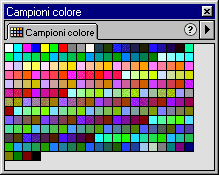
In alternativa è si puņ aggiungere ed eliminare interi gruppi di campioni colore. Per ulteriori informazioni, vedere Modifica dei gruppi di campioni colore.
Nota: Scegliendo Modifica > Annulla non è si puņ annullare i campioni colore aggiunti o eliminati.
Per aggiungere un colore da un documento Fireworks al pannello Campioni colore:
| 1 |
Scegliere lo strumento Contagocce dal pannello Strumenti.

|
| 2 |
Fare clic sul colore da aggiungere. |
| 3 |
Nel pannello Campioni colore, spostare il puntatore sullo spazio aperto che segue l'ultimo campione colore. Il puntatore prende la forma dello strumento Secchio di vernice. |
| 4 |
Fare clic per aggiungere il campione colore. |
 |
|
Per aggiungere al pannello Campioni colore un colore proveniente da qualsiasi punto dello schermo:
| 1 |
Aprire una finestra a comparsa vaschetta colori. Il puntatore si trasforma in un contagocce.

|
| 2 |
Per scegliere un colore, cliccare su un punto qualsiasi dello schermo, inclusi altri documenti Fireworks. |
| 3 |
Nel pannello Campioni colore, spostare il puntatore sullo spazio aperto che segue l'ultimo campione colore. Il puntatore prende la forma dello strumento Secchio di vernice. |
| 4 |
Fare clic per aggiungere il campione colore. |
|
Nota: Selezionando Aggancia a web-safe all'interno del menu a comparsa Opzioni della finestra a comparsa vaschetta colori, qualsiasi colore prelevato dal puntatore contagocce viene anch'esso agganciato alla tavolozza web-safe. |
 |
|
Per salvare una selezione di colori campionati:
| 1 |
Aggiungere i colori campionati al pannello Campioni colore. |
| 2 |
Nel menu a comparsa Opzioni del pannello Campioni colore, cliccare su Salva campioni colore. |
| 3 |
Appare la finestra di dialogo Esporta campioni colore. Scegliere un nome file e una directory quindi cliccare su Salva. |
 |
|
Per sostituire un campione colore con un altro colore:
| 1 |
Scegliere lo strumento Contagocce dal pannello Strumenti. |
| 2 |
Fare clic su un colore. |
|
Il colore viene applicato a qualsiasi oggetto selezionato e diventa il colore attivo del tratto o del riempimento. |
| 3 |
Tenere premuto MAIUSC e puntare su un campione del pannello Campioni colore. |
|
Il puntatore prende la forma dello strumento Secchio di vernice. |
| 4 |
Fare clic sul campione colore per sostituirlo con il nuovo colore. |
 |
|
Per eliminare un campione dal pannello Campioni colore:
| 1 |
Tenere premuto il tasto CTRL (Windows) o COMANDO (Macintosh) e puntare su un campione colore. Il puntatore prende la forma di un paio di forbici. |
| 2 |
Fare clic sul campione colore per eliminarlo dal pannello Campioni colore. |
 |
|
Per cancellare l'intero pannello Campioni colore:
Scegliere Cancella campioni colore dal menu a comparsa Opzioni del pannello Campioni colore.
Per ritornare ai campioni colore predefiniti:
Scegliere la tavolozza di sistema di Windows o Macintosh dal menu a comparsa Opzioni del pannello Campioni colore.
Per ordinare i campioni per colore:
Scegliere Ordina per colore dal menu a comparsa Opzioni del pannello Campioni colore.

|